Monet ihmiset eivät tiedä, että Netflix pitää käynnissä olevaa lokia katseluhistoriastasi (aktiviteetistasi). Vaikka Netflixin tilisivun vaihtoehdot ovatkin haudattuja, Netflix-katseluhistoriasi voi olla korvaamaton.
Joten seuraavan kerran yrität muistaa, mitä katsomasit viime kuussa, katsomaan ja lataa se itse. Noudata näitä vaiheita päästäksesi Netflix-katseluhistoriaasi.
Kuinka nähdä katselutoimintosi
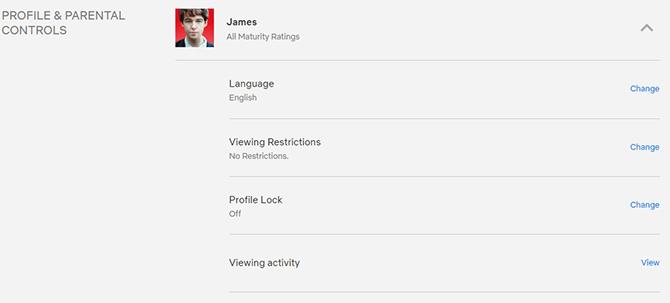
Ennen kuin teet mitään muuta, sinun on kirjauduttava sisään Netflixiin selaimesta. Muista vain, että jos käytät Netflix-sovellusta tiliasetuksiesi käyttämiseen, sinut ohjataan edelleen käyttämään mobiiliselainta. Joten tallenna itsesi askel tekemällä se tietokoneellasi.
Kun olet kirjautunut Netflix-selaimeesi, etsi profiilikuvake näytön oikeasta yläkulmasta ja noudata seuraavia ohjeita:
- Vie hiiri profiilikuvasi päälle ja napsauta Tili kun se ilmestyy.
- Vieritä alas kohtaan Profiili- ja lapsilukko.
- Napsauta profiilia, jonka haluat nähdä katselutoiminnan.
- Vieritä alas ja napsauta katselutoimintaa.
- Tulokset näytetään nyt. Voit toistaa tämän prosessin missä tahansa muussa profiilissa.
Kuinka ladata katselutoimintosi
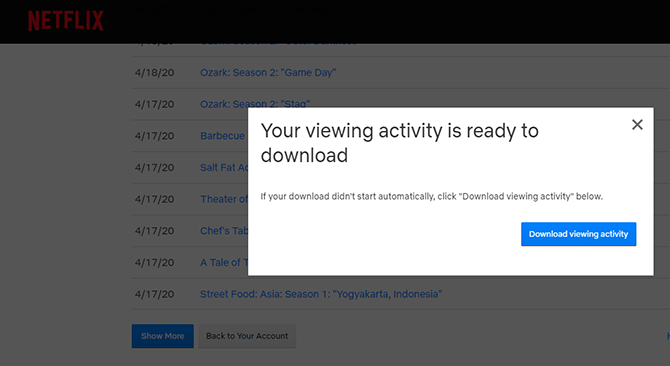
Nyt kun olet päässyt toimintaasi, näet muutamia vaihtoehtoja. Sivun yläosassa voit ilmoittaa ongelmasta, joka liittyy viimeaikaisiin jaksoihisi. Voit myös piilottaa yksittäiset jaksot katseluhistoriastasi.
Jos haluat ladata Netflix-katseluhistorian, sinun on kuitenkin siirryttävä sivun alaosaan, jossa voit valita näyttää enemmän, piilottaa kaikki tai ladata kaikki. Valitse Lataa kaikki, ja lataat Netflix-katseluhistoriasi automaattisesti .csv-tiedostona.
Kuinka avata ladattu Netflix-katseluhistoria
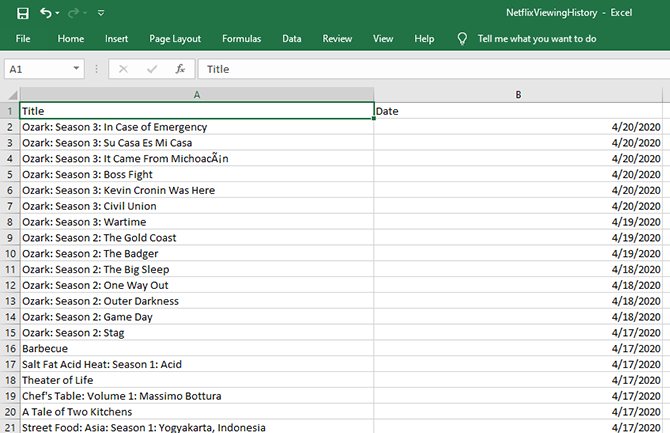
Jos et tunne .csv-tiedostoja, voit avata ne kahdella tavalla. Voit käyttää ohjelmistoja, kuten Microsoft Excel tai OpenOffice Calc. Tai voit myös pysyä selaimessa ja käyttää Google-dokumentteja.
Kun tiedät mikä Google Docs on ja kuinka sitä käytetään Mikä on Google Docs ja kuinka sitä käytetäänGoogle Docs voi tehdä enemmän kuin saatat tajua. Anna meidän näyttää sinulle, kuinka Google Docs toimii. Lue lisää , sinun on vain navigoitava muutamassa valikossa.
- Siirry Google-dokumenteihin ja kirjaudu sisään, jos et vielä ole.
- Napsauta Aloita uusi asiakirja -kohdassa Tyhjä.
- valita tiedosto ja valitse sitten Avata.
- Klikkaa upload välilehti.
- Vedä .csv-tiedosto sinne tai valitse tiedosto laitteestasi, selaa siihen ja napsauta Avaa.
- Laskentataulukko avautuu automaattisesti Google Sheetsissä.
Katso lisää Netflixiä laajentaaksesi katselutoimintoasi
Nyt kun pystyt näkemään ja lataamaan Netflix-katseluhistoriasi, tiedät aina, mitä olet katsellut ja milloin katsot sitä. Se on loistava ensimmäinen askel kohti Netflixissä katselemasi hallinta. Tämän avulla voit myös seurata mitä sisältöä on saanut myös muut tilit.
Lisäksi voit käyttää Netflix-katseluhistoriaasi selvittääksesi mitä katsella ystävien kanssa Netflixissä. Ja lisätietoja siitä on artikkelissa, joka selittää kuinka katsoa Netflixiä kavereiden kanssa kaukaa Kuinka katsella Netflixiä kavereiden kanssa kaukana: 7 toimivaa menetelmääElokuvat ja TV-ohjelmat ovat hauskempia ystävien kanssa! Tässä on joitain parhaista tavoista katsella Netflixiä kavereiden ja perheen kanssa. Lue lisää .
James on MakeUseOfin henkilöstökirjailija ja sanojen rakastaja. Saatuaan päätökseen hänen B.A. englanniksi, hän on päättänyt harjoittaa intohimoaan kaikissa tekniikan, viihteen ja pelisfäärin asioissa. Hän toivoo tavoittavansa, kouluttavansa ja keskustelevansa muiden kanssa kirjoitetun sanan kautta.
